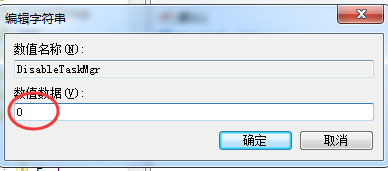最近使用电脑发现,总是弹出windows资源管理器已停止工作,点击下方的【重新启动】,又恢复正常,但是不一会 又弹出停止工作选项,让人非常的郁闷,下面小编为大家分享下具体解决办法王孝点。
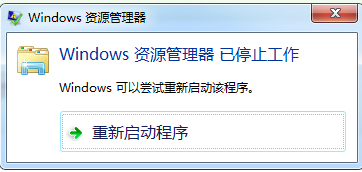
重新启动资源管理器;
1、右键点击桌面下方的【任务栏】空白区域,在弹出的菜单栏选择【任务管理器】
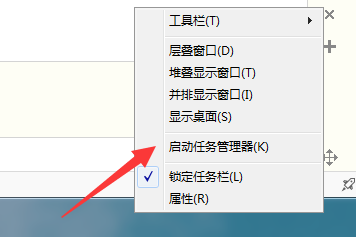
2、进入任务管理器界面,点击上方的【文件】选择【新建任务】

3、在弹出的任务对话框输入explorer.exe 命令,点击确定,重新启动资源管理器

修改注册表;
1、打开电脑左下角【开始】菜单,找到【运行】选项,点击打开
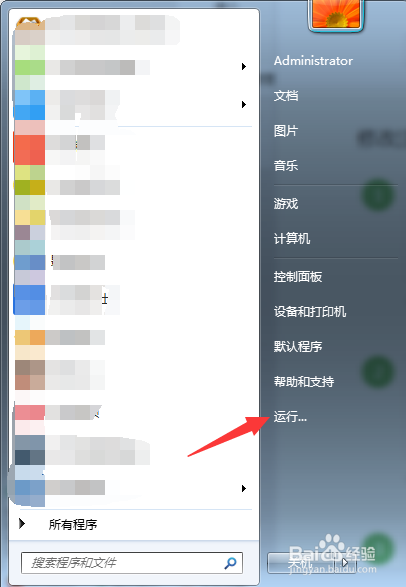
2、在弹出的运行对话框中输入 regedit 命令,点击确定进入注册表界面

3、进入注册表界面,依次定位到【HKEY_CURRENT_USER\Software\Microsoft\Windows\CurrentVersion\Policies】项下

4、右键点击Policies项,选择【新建】,【项】将其命名为 System
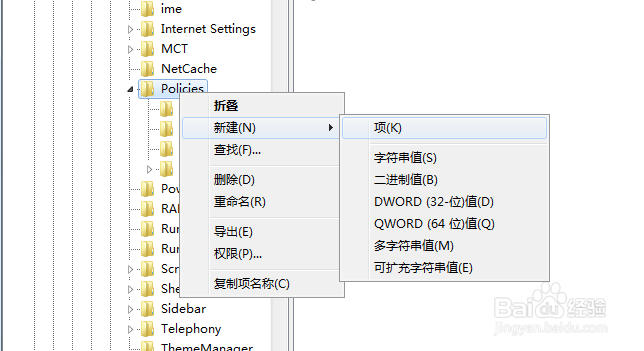
5、接着在System项右方空白区域选择【新建】,【字符串值】将其命名为DisableTaskMgr

6、双击打开新建的DisableTaskMgr数值,将其数据设置为 0 点击确定,问题解决